Supervision des BA¶
Une fois que sont configurés les BA, les KPI, les BV, il est nécessaire de les transmettre à l’ordonnanceur. Pour cela il faut générer la configuration.
Configuration > Monitoring Engines
Une fois l’ordonnanceur redémarré, les statuts des différentes BA vont être calculés automatiquement et affichés dans la page de Business Activity Monitoring :
Monitoring > Business Activity > Monitoring
Interprétation des données temps réel¶
Page principale¶
La page principale de monitoring est une console présentant les informations essentielles concernant le status et niveau de services des BA en temps réel.
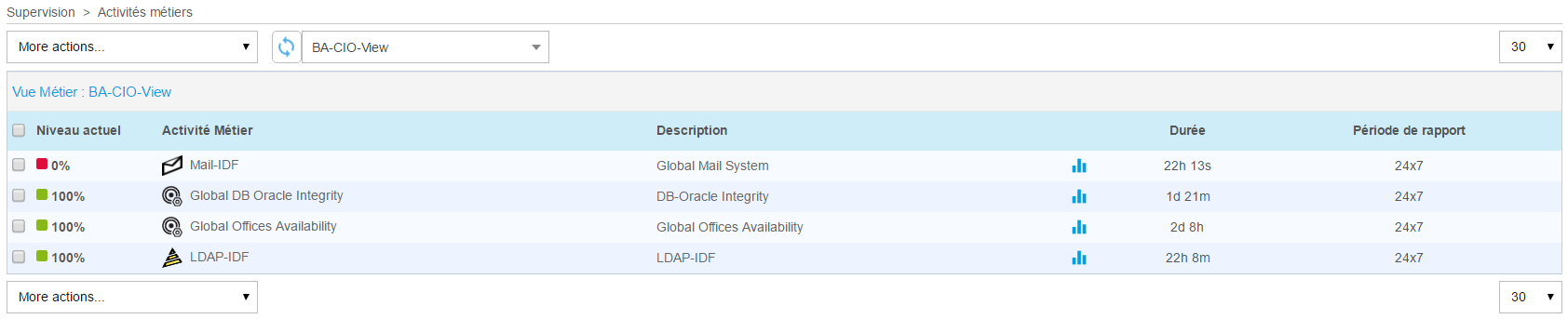
Colonne |
Description |
Niveau actuel |
Niveau actuel de la BA exprimé en % |
Activité métier |
La BA supervisée |
Description |
Description de la BA supervisée |
Durée |
Durée depuis laquelle la BA est dans son statut actuel |
Période de rapport |
Période de reporting utilisée par la BA |
Il est possible de visualiser l’évolution du niveau de performance de la BA en plaçant le curseur de la souris sur l’icône de graphique. Cliquer sur l’icône du graphique pour être dirigé vers la page contenant l’ensemble des graphiques issus de l’extension Centreon BAM.
En plaçant le curseur de la souris sur le nom ou la description de la BA, une fenêtre apparaît et présente les différents KPI de cette BA, accompagnés de leurs statuts en temps réel.

En cliquant sur le nom ou la description d’une BA, une nouvelle page se charge, cette dernière est une vue détaillée de la BA.
Vue détaillée¶
La vue détaillée d’une BA est divisée en 7 parties.
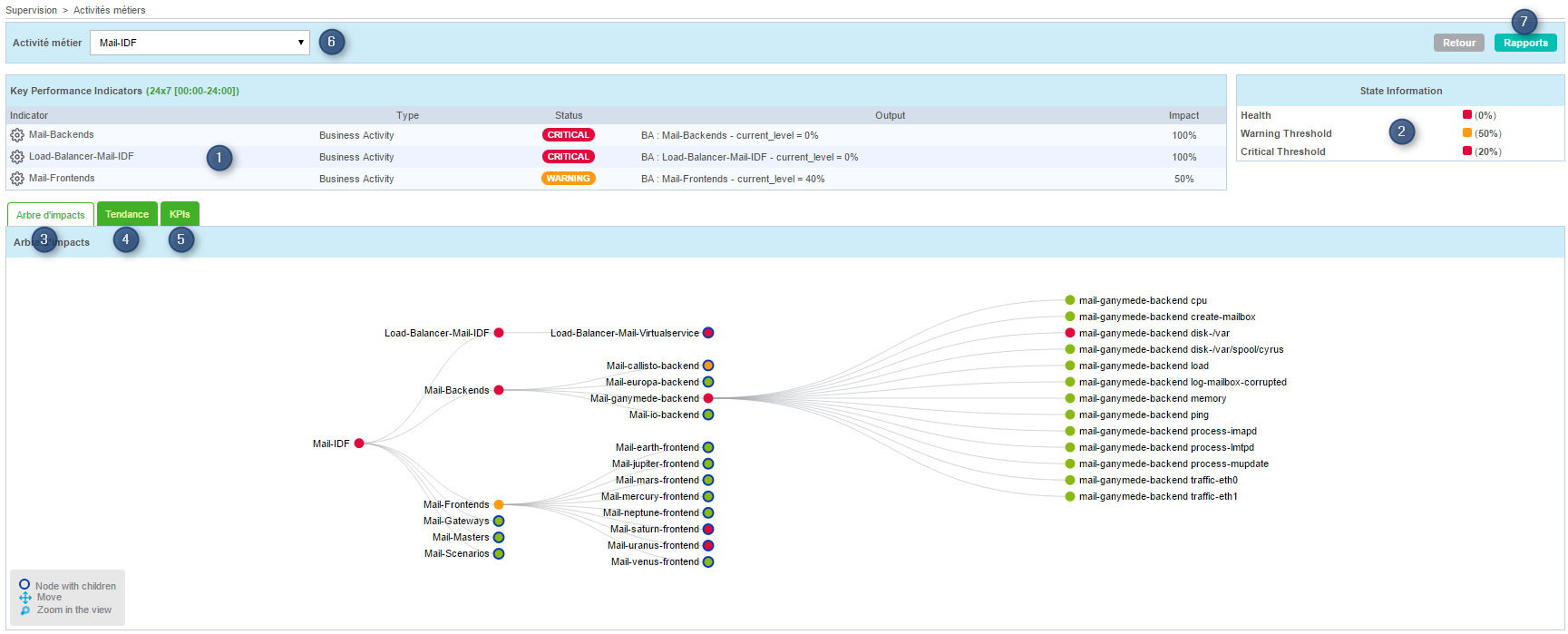
Tableau listant les indicateurs de performance impactant actuellement la BA.
Tableau d’information sur l’état de santé de la BA et les seuils d’alertes.
Onglet présentant l’arbre d’impact de la BA. Il est possible de déployer les niveau inférieur, zoomer et se déplacer dans le graphique.
Onglet contenant les graphiques de niveau de services de la BA
Onglet contenant un tableau listant tous les KPIs de la BA
Menu déroulant permettant de modifier la BA
Lien vers la page de reporting de la BA
Le tableau des KPI affichent en temps réel les informations sur leurs état mais aussi les impacts sur la BA.

L’onglet graphique de performance affiche 4 graphique : un journalier, un hebdomadaire, un mensuel et un annuel.
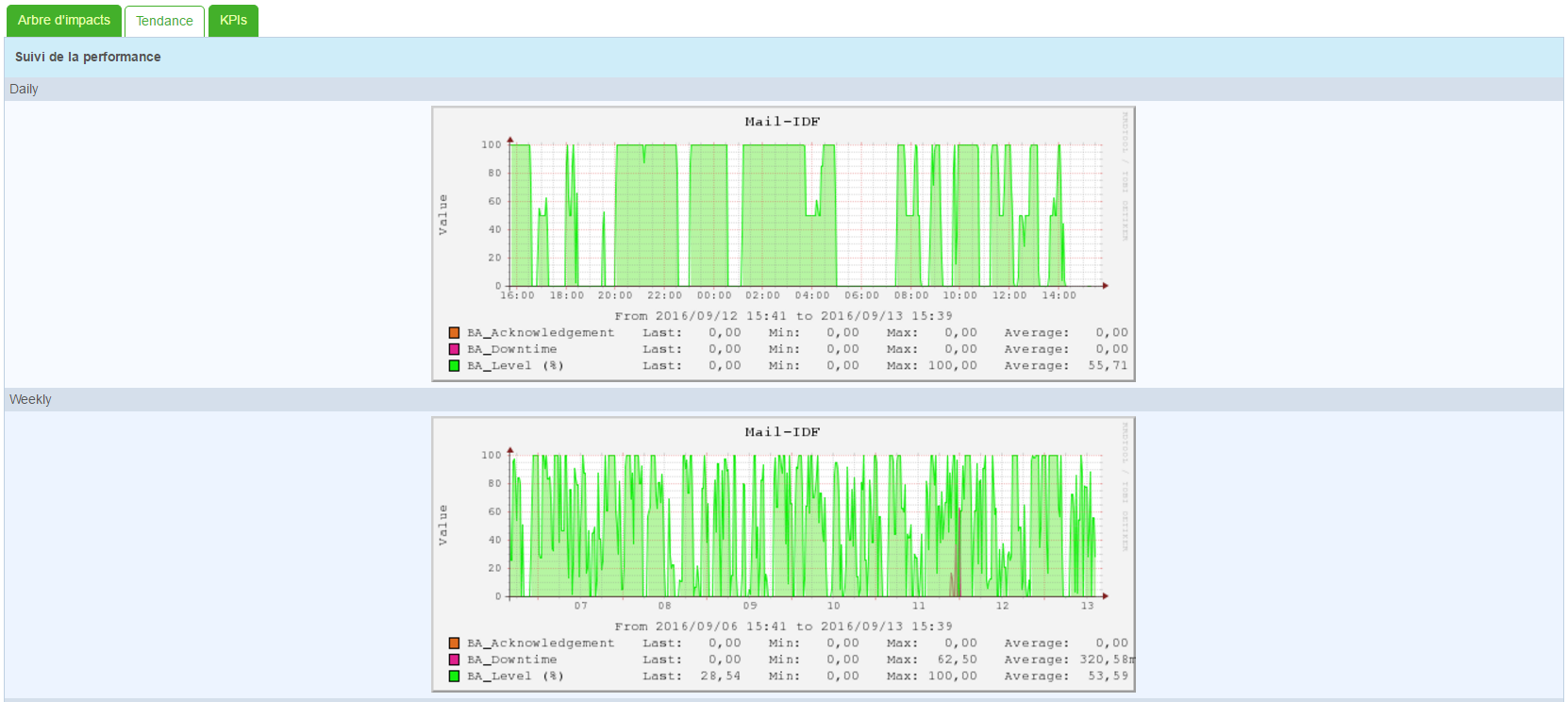
Interprétation des données archivées¶
Consulter à tout moment les évolutions des données archivées et pondérées au travers des pages de reporting, de logs et des graphiques de performance. Ces écrans ont un fonctionnement similaire à ceux utilisés dans Centreon.
Rapport¶
La page de reporting correspond à celle de Centreon , il suffit de sélectionner une BA pour consulter ses statistiques de disponibilité opérationnelle, dégradée et non fonctionnelle sur une période donnée.
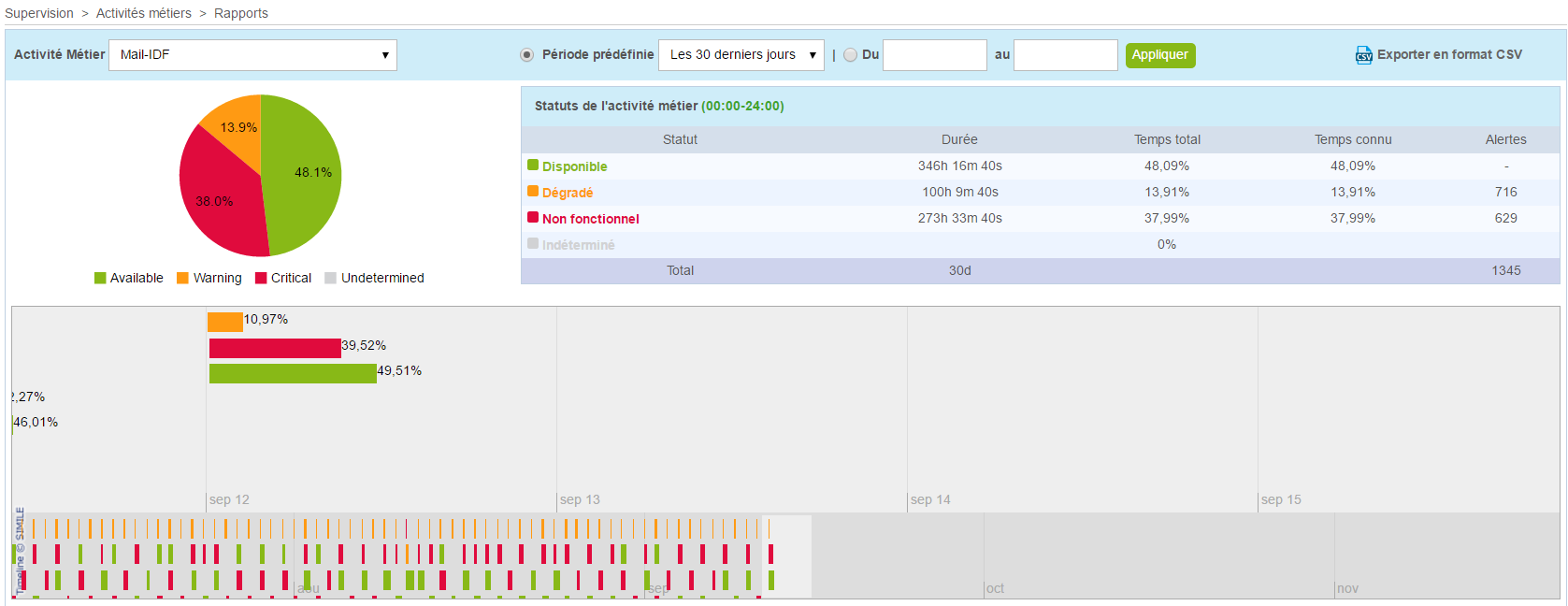
Il est possible d’exporter les données vers un fichier SSV, en cliquant sur le lien « Exporter en format SSV ».
Historique¶
Le menu « Historique » permet de retracer l’évolution de la valeur de la BA en fonction des changements d’états des KPI, sur une période choisie.
Seul les changements de statut de la BA sont enregistrés. C’est à dire que vous ne pourrez pas visualiser l’état des KPI à une heure précise. Il faudra se baser sur le dernier état connu pour évaluer l’état des KPI.


Sélectionner la période de temps.
La case « Display details » permet d’afficher les statuts de la BA sur la courbe d’évolution.
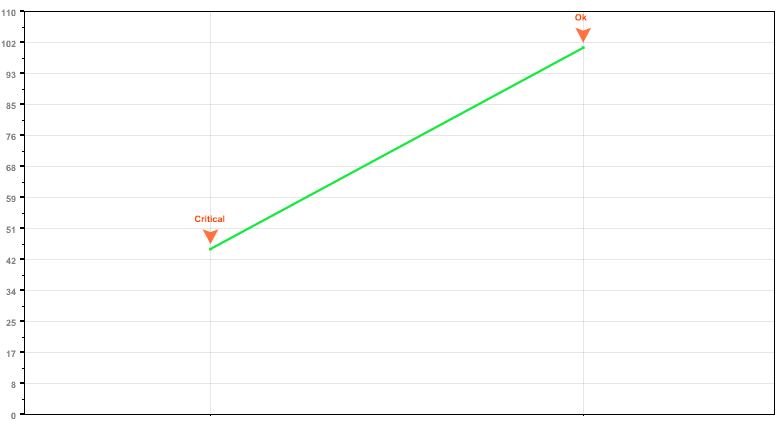
2 : Courbe de seuil dégradé
3 : Courbe de seuil critique
4 : Statut de la BA lors d’un changement d’état
5 : Date et heure du changement d’état de la BA
Une barre de défilement permet de naviguer dans le temps, elle permet également de régler l’échelle de temps sur le graphique. Il suffit d’élargir ou de rétrécir la barre de défilement selon le besoin. Le défilement peut également se faire en maintenant le clic de la souris sur le graphique.

En cliquant sur un point de la courbe de la BA, un nouvel écran apparaît et montre en détail les différents KPI, leurs statuts et leurs poids d’impact, qui constituaient la BA à l’instant ou le changement de statuts est arrivé.

Colonne |
Description |
Key Performance Indicators |
Liste des KPI |
KPI Type |
Type de KPI (Service, Meta Service ou BA) |
Status |
Statut du KPI (Opérationnel, dégradé, critique, inconnu) |
Impact |
Poids d’impact du KPI sur la BA |
In Downtime |
Programmation ou non d’un temps d’arrêt sur le KPI au moment du calcul |
Check Time |
Temps lors duquel le KPI a été vérifié |
Output |
Message de sortie du KPI lors de la vérification du KPI |
Suivi de la performance¶
La partie « performances » permet de visualiser l’évolution d’une ou plusieurs BA au travers de graphiques. Pour les visualiser, se rendre dans le menu
“Monitoring > Business Activity > Suivi de la performance”
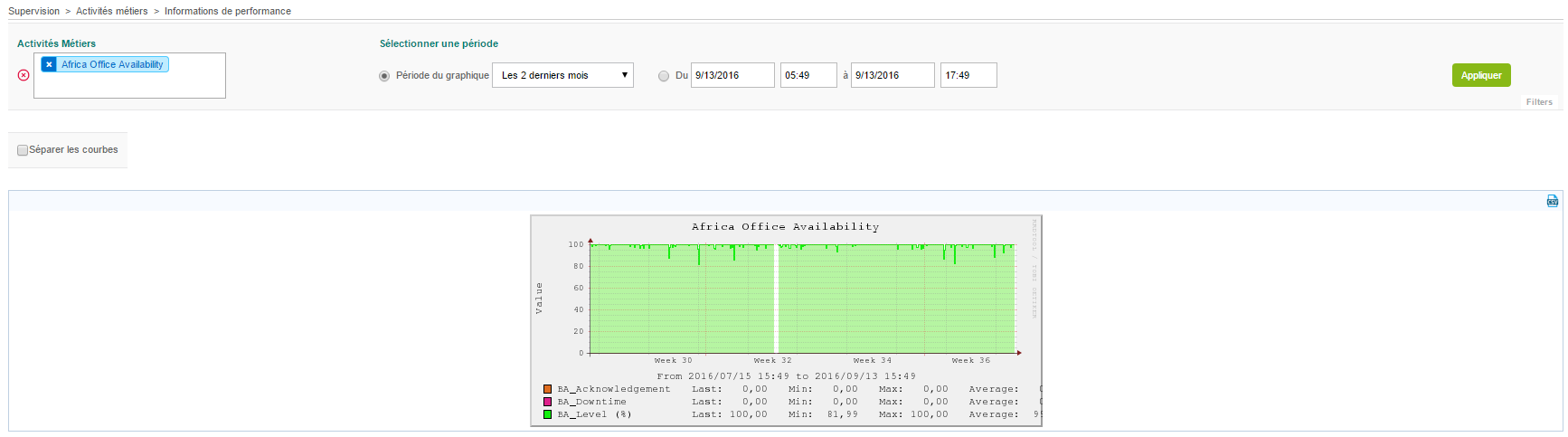
Utiliser le filtre dans la partie supérieur pour sélectionner les BA & la période de reporting. Un menu permet de modifier la période de temps. Sélectionner le type, prédéfinie ou manuel, puis la période et enfin cliquer sur « Apply » pour obtenir une période sur mesure.
Métrique de performance « BA_Level » : Correspond au niveau de performance de la BA, appelé également qualité de service. Cette valeur est calculée toutes les minutes et impactée par les poids de pondération des KPI.
Métrique de performance « BA_Downtime » : Permet de visualiser les périodes pendant lesquelles la BA était en plage de maintenance planifiée.
Métrique de performance « BA_Acknowledgement » : Permet de visualiser les périodes pendant lesquelles la BA était acquittée.